Depuración de cuadernos
En esta página se describe cómo usar el depurador interactivo integrado en el cuaderno de Databricks. El depurador solo está disponible para Python.
El depurador interactivo proporciona puntos de interrupción, ejecución paso a paso, inspección de variables y más herramientas para ayudarle a desarrollar código en cuadernos de forma más eficaz.
Requisitos
Para acceder al depurador, el cuaderno debe estar conectado a uno de los siguientes recursos de proceso:
- Proceso sin servidor
- Clúster con el modo de acceso establecido en Usuario único en Databricks Runtime 13.3 LTS y versiones posteriores
- Clúster con el modo de acceso establecido en Sin aislamiento compartido en Databricks Runtime 13.3 LTS y versiones posteriores
- Clúster con el modo de acceso establecido en Compartido en Databricks Runtime 14.3 LTS y versiones posteriores
Habilitación del depurador
Use los siguientes pasos para habilitar el depurador:
- Haga clic en el nombre de usuario en la esquina superior derecha del área de trabajo y seleccione Configuración en la lista desplegable.
- En la barra lateral Configuración, seleccione Desarrollador.
- En la sección Características experimentales, active el Depurador interactivo de cuaderno de Python.
Iniciar depuración
Para iniciar el depurador, siga estos pasos:
Agregue uno o varios puntos de interrupción haciendo clic en el margen de una celda. Para eliminar un punto de interrupción, vuelva a hacer clic en él.
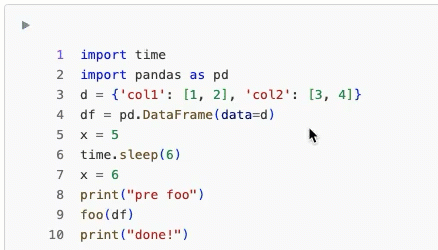
Inicie la sesión de depuración mediante una de las siguientes opciones:
- Haga clic en Ejecutar > Depurar celda.
- Use el método abreviado de teclado Opción + Mayús + D.
- En el menú para ejecutar una celda, seleccione Depurar celda.
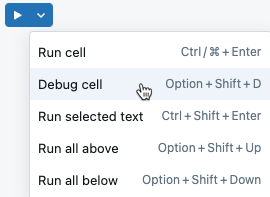
Se inicia automáticamente una sesión de depuración y se ejecuta la celda seleccionada.
También puede iniciar el depurador si una celda desencadena un error. En la parte inferior de la salida de la celda, haga clic en  .
.
Cuando una sesión de depuración está activa, la barra de herramientas de depuración  aparece en la parte superior de la celda.
aparece en la parte superior de la celda.
Opciones de depuración
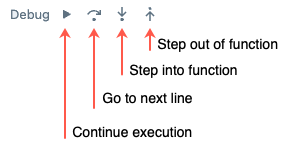
En una sesión de depuración, puede hacer lo siguiente:
- Establecer o eliminar puntos de interrupción.
- Ver los valores de las variables en un punto de interrupción.
- Recorra el código.
- Entrar o salir de una función.
Cuando el código alcanza un punto de interrupción, se detiene antes de que se ejecute la línea, no después.
Use los botones de la barra de herramientas del depurador para ir pasando por el código. A medida que vaya pasando por el código, la línea actual se resalta en la celda. Puede ver los valores de las variables en el panel del explorador de variables, en la barra lateral derecha.
Al pasar por una función, las variables de función locales aparecen en el panel de variables, marcadas como [local].
Consola de depuración
Al iniciar una sesión de depuración, la consola de depuración aparece automáticamente en el panel inferior. Esta consola permite ejecutar código de Python para inspeccionar o manipular variables cuando se pausan en un punto de interrupción. El código ejecutado en el cuaderno principal no se ejecuta durante una sesión de depuración. Para ejecutar código en la consola, presione Entrar. Para las expresiones de varias líneas, use Mayús + Entrar para pasar a una nueva línea.
Nota:
- La consola de depuración está diseñada para evaluaciones rápidas y agota el tiempo de espera si la ejecución del código supera los 15 segundos.
- El comando
displayno se admite en la consola de depuración. Para ver datos de ejemplo de un DataFrame, usedf.show()para DataFrames de PySpark odf.head()para DataFrames de Pandas.
Explorador de variables
Puede usar el panel del explorador de variables ![]() en el lado derecho para ver los valores de las variables. Al hacer clic en Inspeccionar, se ejecuta código automáticamente en la consola de depuración para generar el valor de la variable.
en el lado derecho para ver los valores de las variables. Al hacer clic en Inspeccionar, se ejecuta código automáticamente en la consola de depuración para generar el valor de la variable.
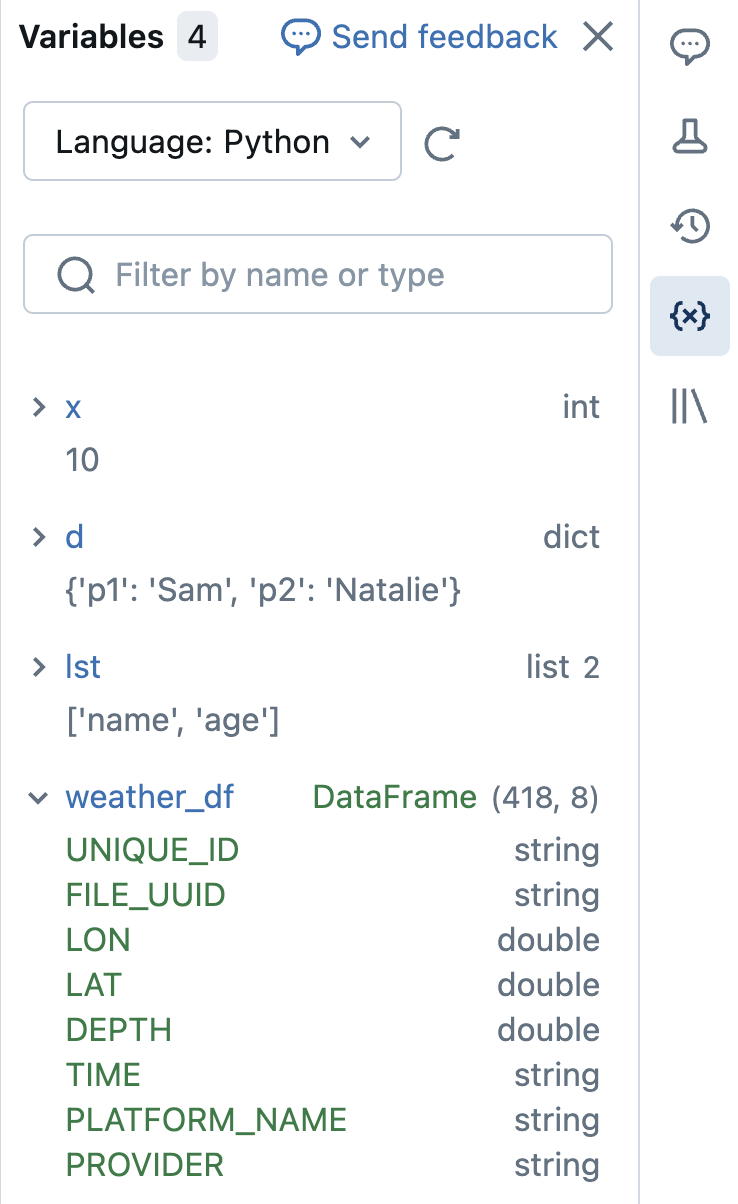
Para filtrar la pantalla, escriba el texto en el cuadro de búsqueda. La lista se filtrará automáticamente a medida que escribe.
Para Python en Databricks Runtime 12.2 LTS y versiones posteriores, las variables se actualizan a medida que se ejecuta una celda. Para Scala, R y para Python en Databricks Runtime 11.3 LTS y versiones posteriores, las variables se actualizan después de que una celda termine de ejecutarse.
Finalizar una sesión del depurador
Para finalizar la sesión de depuración, haga clic en  en la parte superior izquierda de la celda o haga clic en
en la parte superior izquierda de la celda o haga clic en  en la parte superior del cuaderno. La sesión de depuración también finaliza automáticamente después de 30 minutos si el usuario no usa la barra de herramientas de depuración o la consola de depuración.
en la parte superior del cuaderno. La sesión de depuración también finaliza automáticamente después de 30 minutos si el usuario no usa la barra de herramientas de depuración o la consola de depuración.
Depuración con Databricks Assistant
Databricks Assistant es un asistente de IA compatible con el contexto que puede ayudarle a depurar el código. Consulta Métodos abreviados de comandos del Asistente para cuadernos a fin de obtener más información.
Limitaciones
Para más información, consulte Limitaciones conocidas de los cuadernos de Databricks.